|
|
Modification des fichiers .html pour les adapter à votre espace de vente
Après avoir enregistré les fichiers 'index.htm' et 'pagefinale.htm' dans votre PC en 1), créez un dossier que vous nommez 'monsite' par exemple et mettez les dedans.
On mettra dans ce dossier TOUS les fichiers du site y compris ceux que vous vendez !
Ensuite cliquez avec le bouton droit de la souris sur 'index.htm' et ouvez le avec NVU comme suit :
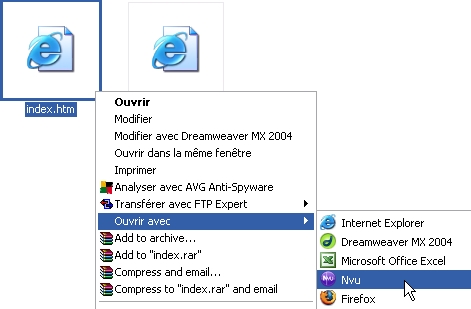
Fermez la petite fenêtre 'Astuces Nvu' au 1er plan et agrandissez la fenêtre principale, voilà ce que nous voyons :

Remarque : On ne voit pas les photos, ne vous inquiétez pas c'est normal, c'est tout simplement parce vous ne les avez pas, 'index.htm' ne les voit donc pas.
C'est pas grave puisqu'on va les remplacer par les votres...
Modifiez le texte à votre guise en suivant les indications en blanc et en vous aidant de l'encadré 1 , c'est comme si vous étiez sur Word !
Un petit truc à savoir peut-être : Shift + Entrée pour aller à la ligne sans sauter de ligne ! ; )
____________________________________________________________________________________
La présentation de ce que vous vendez étant faîte, il vous faut en montrer un aperçu avec des liens :
Comme indiqué sur l'exemple http://espace000.free.fr (et donc aussi sur NVU ouvert avec index.htm), il y a 4 façons de faire ça :
1) Aperçu par lien texte, vous donnez simplement les liens pour voir les timbres dans leur taille originale
- 1 - : Décrivez le fichier, ici "France illustration aérienne - Breguet XVI - poste aérienne 1997 - 20,00" et séléctionnez le avec la souris.
- 2 - : Cliquez sur 'Lien'
- 3 - : Entrez le nom du fichier, ici c'est la photo de timbre '5.jpg',
-------.Par simplicité, j'ai choisi que tous les fichiers du site seront directement à la racine du serveur (càd ----------------dans le même dossier).
- 4 - : Cliquez sur OK
Le lien est fait, en cliquant sur "France illustration aérienne - Breguet XVI - poste aérienne 1997 - 20,00" la photo '5.jpg' apparaîtra.
vous pouvez en mettre autant que vous voulez...
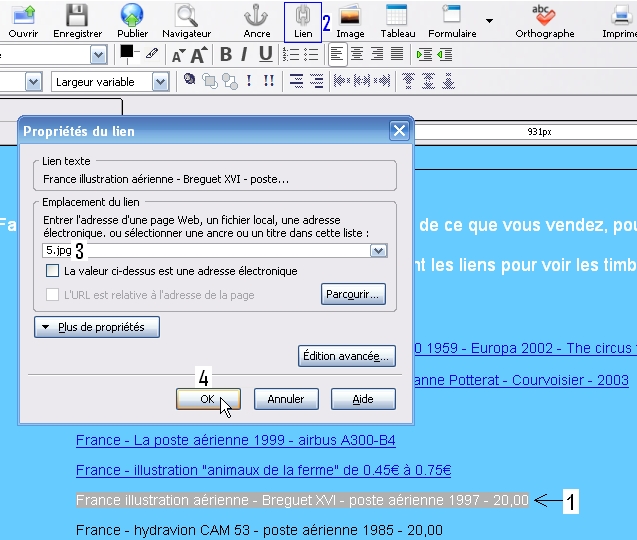
Remarque importante
L'aperçu en question peut très bien être une vidéo ou une musique, il n'y a qu'à mettre le nom du fichier correspondant à la place de '5.jpg', comme par exemple '5.avi' ou '5.mp3' !
2) Vous donnez un lien texte qui permet de télécharger une archive (.rar) contenant quelques photos
Même procédure que précédemment, sauf que le nom du fichier n'est pas la photo '5.jpg' mais l'archive 'apercu.rar'.
Veillez donc bien à mettre la ou les archives dans le dossier 'monsite'.

3) Aperçu sans lien, en mettant directement quelques photos
Avant tout vous devrez organiser vos photos, car dans notre exemple les photos apposées ne sont pas dans leurs tailles originales par souci de présentation, il y a donc 2 fichiers pour une même photo, une étant réduite ('2reduit.jpg' ici) et l'autre dans sa taille originale ('2.jpg').
La photo de taille originale ne sert pas ici, mais elle sert en 1) et 4).
La manipulation est simple, faites glisser vos photos depuis votre dossier 'monsite' jusqu'à NVU au bon endroit de la page, il faut donc avoir les 2 fenêtre en même temps à l'écran :
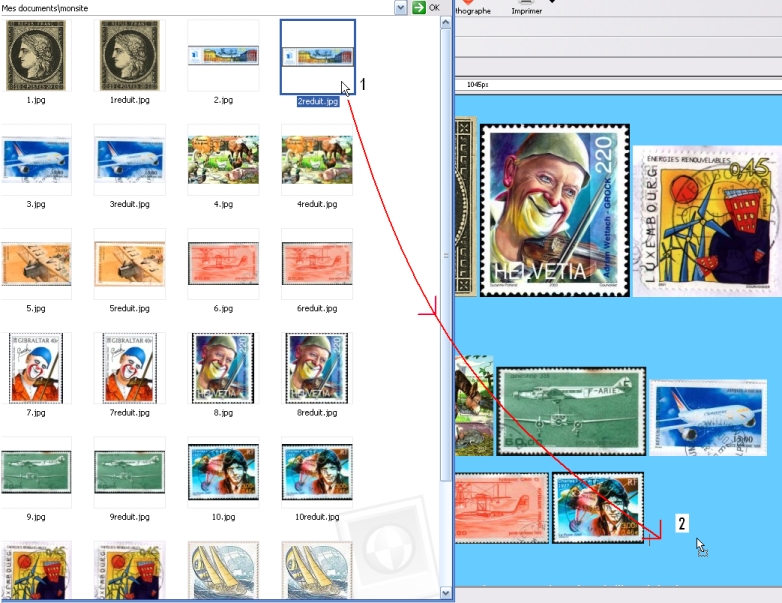
Si l'image est mal positionnée sur la page, vous pouvez toujours la repositionner où bon vous semble en jouant avec le curseur et les touches Entrée, Suppr, Espace...
Attention, pour que les photos apparaîssent bien sur le site, vérifiez la source de l'image en cliquant dessus avec le bouton droit de la souris. Si tout le chemin du fichier apparaît dans le champ 'adresse de l'image' supprimer le, seul le nom de fichier doit apparaître comme suit :

4) Aperçu avec des images liens, en cliquant sur les images on les voit dans leur taille originale
Dans le cas précédent on voit les photos en taille réduite et c'est tout, mais comment les voir dans leur taille originale en cliquant dessus ?
Même procédure qu'en 1) et 2) sauf qu'au lieu de séléctionner le texte, on clique sur la photo.
Et après avoir cliqué sur 'Lien' on entre le nom de la photo de taille originale, '2.jpg' ici.
Remarque importante
L'aperçu en question peut très bien être une vidéo ou une musique, il n'y a qu'à mettre le nom du fichier correspondant à la place de '2.jpg', comme par exemple '2.avi' ou '2.mp3' !
Surtout ici, il est très pratique et surtout attirant commercialement de montrer une petite photo de la vidéo à télécharger, cette dernière étant un extrait des vidéos que vous vendez.
Sur 'pagefinale.htm' les photos de vidéos doivent mener au téléchargement de l'intégralité des vidéos que vous vendez si c'est le cas.
Vous pouvez reprendre toute cette page pour modifier et adapter 'pagefinale.htm', c'est le même principe !
Je rappelle qu'elle doit donner accès à l'intégralité de ce que vous vendez en cliquant sur des liens !
|

